【LabVIEW图像处理高效编程】:在LabVIEW中集成FlyCapture相机控制的秘诀(快速上手指南)
发布时间: 2025-01-10 15:31:07 阅读量: 8 订阅数: 13 

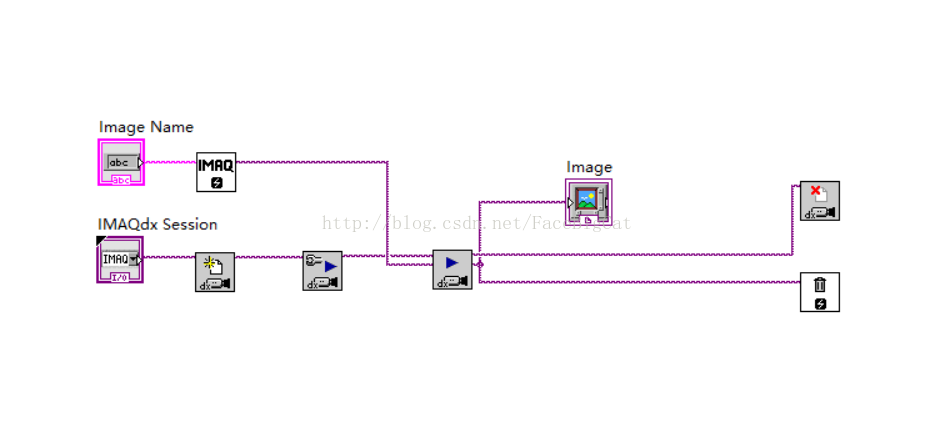
# 摘要
本文全面探讨了基于LabVIEW的图像处理技术和FlyCapture相机控制方法。第一章概述了LabVIEW在图像处理中的应用,而第二章则深入分析了FlyCapture相机的基础控制技术,包括相机的初始化、配置以及在LabVIEW环境中的集成。第三章提供了图像采集与显示的实用技巧,涉及实时捕获流程、缓冲管理以及高级显示技术。第四章探讨了图像预处理和分析的多种方法,强调了噪声消除、边缘检测及形态学操作等技术的重要性。第五章讨论了LabVIEW的编程模式和最佳实践,以促进代码复用和提高团队协作效率。最后一章通过项目案例分析,结合工业视觉检测与医疗图像分析,分享了实际应用中遇到的问题和解决方案。整体而言,本文为LabVIEW图像处理提供了一套完整的指导方案,并通过案例研究强调了理论知识在实际项目中的应用。
# 关键字
LabVIEW;图像处理;FlyCapture相机;数据流编程;图像分析算法;项目案例分析
参考资源链接:[PointGrey FlyCapture2工业相机软件安装与使用教程](https://wenku.csdn.net/doc/5aik2abh7n?spm=1055.2635.3001.10343)
# 1. LabVIEW图像处理概述
在现代自动化和控制技术中,图像处理技术发挥着越来越重要的作用。LabVIEW作为一款功能强大的图形化编程语言,特别适合于快速开发复杂的图像处理算法。LabVIEW不仅提供了丰富的图像处理库,还允许用户直接与各种相机硬件交互,使得从图像采集到处理分析的整个流程变得高效且直观。
本章我们将探讨LabVIEW在图像处理领域中的基本概念和优势,以及如何利用LabVIEW处理静态和动态图像。我们会从LabVIEW图形编程的基础开始讲起,逐步深入到图像处理的各种实际应用和技术细节,旨在帮助读者快速搭建起LabVIEW图像处理的知识框架。
通过本章内容,读者将能够了解LabVIEW图像处理的流程,并对后续章节中详细介绍的相机控制、图像采集、处理分析以及编程实践等有一个全面的认识。
# 2. FlyCapture相机控制基础
## 2.1 FlyCapture相机软件架构
### 2.1.1 相机驱动与软件层次
FlyCapture 是 Point Grey Research 开发的一套软件库,它允许用户通过其提供的接口控制和操作USB 3.0和FireWire接口的工业相机。为了有效地进行图像采集,理解其软件架构至关重要。软件层包括了用户空间的API和内核模式驱动程序(KMD)。
- **用户空间API**:这是用户与相机交互的接口层,通过它可以配置相机、捕获图像、控制相机设置等。
- **内核模式驱动程序**:这部分软件在操作系统核心模式下运行,负责与相机硬件进行通信,保证数据传输的效率和稳定性。
### 2.1.2 相机初始化与配置
在与相机开始通信之前,需要先初始化相机。初始化过程涉及以下步骤:
1. **加载相机驱动**:确保相机驱动安装正确并且与相机兼容。
2. **查找相机**:通过FlyCapture的API函数,扫描连接到系统的相机并获取它们的详细信息。
3. **相机配置**:在连接相机之前,应根据应用场景预设好相机参数(例如分辨率、曝光时间、增益等)。
4. **相机连接**:利用API函数打开指定的相机设备,进行初始化设置。
## 2.2 在LabVIEW中集成FlyCapture
### 2.2.1 安装FlyCapture驱动和LabVIEW VIs
为了在LabVIEW中使用FlyCapture相机,需要先在计算机上安装FlyCapture软件和相应的NI LabVIEW虚拟仪器(VIs)。安装步骤包括:
1. **下载和安装FlyCapture软件包**:从Point Grey官方网站下载适用于你的操作系统和相机的软件包,并执行安装程序。
2. **安装LabVIEW环境**:确保你的LabVIEW版本与FlyCapture兼容。
3. **安装NI LabVIEW VIs**:在安装FlyCapture软件包的过程中通常会包含LabVIEW的VIs安装选项。
### 2.2.2 创建基础相机通信程序
基础通信程序的创建是通过LabVIEW环境和VIs来实现的。程序的大致构建流程如下:
1. **初始化节点**:设置初始相机连接参数,并调用初始化节点。
2. **配置节点**:根据需求调整相机属性,例如分辨率、帧率、触发模式等。
3. **捕获节点**:开始捕获图像,并将图像数据流传输到LabVIEW环境中进行处理或显示。
4. **结束节点**:结束图像捕获,断开与相机的连接,并进行资源的释放。
### 2.2.3 理解数据流和错误处理机制
FlyCapture在LabVIEW中以数据流的形式运行,理解其数据流和错误处理机制对开发稳定高效的程序至关重要:
- **数据流**:利用LabVIEW的数据流编程特点,确保图像采集流程中每个环节的数据处理是连续且正确的。
- **错误处理**:通过LabVIEW的错误簇进行错误的捕获与处理,确保在出现任何错误时程序能正确响应并进行相应的错误提示。
为了便于分析,下表展示了初始化相机过程中的重要节点及其作用:
| 节点名称 | 功能描述 | 参数说明 | 错误处理策略 |
|--------------|--------------------------------------|----------------|----------------|
| Initialize | 初始化相机和接口 | 接口类型、相机ID | 检查初始化失败时的错误代码 |
| Configure | 设置相机的运行参数 | 分辨率、帧率等 | 根据参数合理性检查 |
| Start Capture| 开始捕获图像 | - | 检查是否成功捕获 |
| End Capture | 停止捕获并释放资源 | - | 检查关闭是否成功 |
下面的代码块展示了如何使用LabVIEW VIs进行相机的初始化和基本配置:
```labview
'Main.vi
'创建一个新的VI
'初始化相机
Init Camera.vi
- Camera Interface: "USB3Vision"
- Camera ID: 0
'配置相机参数
Configure Camera.vi
- Resolution: 1280x960
- Frame Rate: 30 fps
'捕获图像
Start Capture.vi
- Number of Images: 10
'循环条件控制
While True Do
'图像处理逻辑
End While
'结束捕获并释放资源
End Capture.vi
'错误处理逻辑
If Error In Then
'错误提示和处理
End If
```
在LabVIEW环境中,每个VI节点都是具有特定功能的函数,它们通过连线来传递数据和错误信息。上述代码块中,`Init Camera.vi`负责初始化相机,而`Configure Camera.vi`则根据预设参数配置相机。VI节点`Start Capture.vi`和`End Capture.vi`分别控制图像捕获的开始和结束。
通过以上步骤,我们可以创建一个能够控制相机进行简单图像采集的基础LabVIEW程序。此程序是后续进行图像处理和分析的基石。在实际应用中,我们还需要根据具体情况添加更复杂的配置和错误处理逻辑,以确保程序的健壮性。
# 3. 图像采集与显示技巧
## 3.1 实时图像捕获流程
图像捕获是机器视觉系统中的重要一环,它直接关系到后续处理和分析的准确性和实时性。在本节中,我们将深入探讨实时图像捕获流程,着重于触发模式的配置和参数设置,以及如何进行有效的缓冲管理和内存优化。
### 3.1.1 触发模式和参数配置
为了实现连续、稳定且具有特定时序的图像捕获,需要设置合适的触发模式。触发模式主要分为两种:软件触发和硬件触发。软件触发指的是通过程序指令控制图像的捕获时机,适用于对捕获时间点要求不严格的场景。而硬件触发则是通过外部信号,如传感器信号或定时器信号来控制图像的捕获,更适合对时间精度要求高的场合。
在LabVIEW中配置触发模式通常涉及到对相机接口函数的调用,通过设置相应的属性节点来完成触发方式的选择和参数配置。以下是一段LabVIEW代码示例,展示了如何设置硬件触发模式及其相关参数:
```labview
// LabVIEW 代码片段 - 硬件触发设置
// 假设已创建了一个名为“camera”的FlyCapture相机对象引用
// 触发模式选择
// 可选项: { off, software, level, edge }
camera.TriggerMode = "edge"
// 边沿触发设置: rising 或 falling
camera.TriggerEdge = "rising"
// 触发电平设置: 低电平或高电平
camera.TriggerLevel = "low"
// 触发源选择: 多个输入源可供选择
camera.TriggerSource = "input_line0"
// 触发延迟配置,单位为微秒
camera.TriggerDelay = 10000
// 应用设置并保存
camera.ApplyAttributes()
```
在设置触发模式时,需要根据实际应用场景来调整上述参数。例如,在需要捕捉快速运动物体的场景下,可能需要调整触发延迟参数以实现精准的图像捕获。
### 3.1.2 缓冲管理与内存优化
图像数据的传输通常需要占用大量的内存资源,尤其是在高分辨率或高速度图像捕获的场合。因此,合理的缓冲管理和内存优化对于系统的稳定运行至关重要。
在LabVIEW中,可以通过以下几个步骤进行缓冲管理与内存优化:
- **图像缓冲区**:确保足够数量的图像缓冲区用于存储连续捕获的图像。缓冲区过少可能导致数据丢失,过多则造成内存资源浪费。
- **缓存策略**:设置合适的缓存策略来处理图像数据,例如“循环缓冲”可以循环使用缓冲区存储新的图像数据,而“丢弃旧数据”策略则可以在缓冲区满时丢弃最早的图像数据。
- **内存释放**:在图像处理完毕后,及时释放不再使用的图像数据和相关资源,以防止内存泄漏。
- **异步读取**:使用异步读取机制,避免因单次图像处理耗时过长而阻塞主线程,保证系统的实时响应能力。
下面的代码片段展示了如何在LabVIEW中实现异步图像读取,并在完成读取后释放缓冲区资源:
```labview
// LabVIEW 代码片段 - 异步图像读取与资源释放
// 假设已配置好相机参数并开始捕获
// 创建异步读取操作
AsyncRead = camera.CreateAsyncReadOperation(AsyncReadHandler, Timeout)
// 异步读取回调函数
Function AsyncReadHandler // 此函数将在图像可用时被调用
// 处理图像
ProcessImage(image)
// 释放缓冲区资源
camera.ReleaseBuffer(image.Buffer)
End Function
// 启动异步读取
camera.StartAsyncRead(AsyncRead)
// 确保图像处理完毕
// ...
// 清理并释放相机资源
camera.Destroy()
```
通过上述配置,可以有效减少内存的使用,并提高系统的响应速度和实时性。
## 3.2 高级图像显示技术
在图像处理系统中,图像的显示效果直接影响到用户的观测体验和数据的分析准确性。本节将介绍几种高级图像显示技术,包括图像缩放与动态更新,以及多窗口显示和分屏技术。
### 3.2.1 图像缩放与动态更新
在实际应用中,可能需要对捕获的图像进行缩放显示,以适应不同的屏幕大小或者用户需求。LabVIEW提供了丰富的图像控件来支持图像的缩放与动态更新功能。
- **图像缩放控件**:LabVIEW的图像控件可以设置缩放比例,支持用户通过滑动条等控件动态调节图像显示的大小。
- **动态更新机制**:通过定时器或事件驱动,实现图像的实时更新,这对于动态变化的场景尤为重要。
以下是一个简单的LabVIEW代码示例,展示了如何实现一个可缩放且动态更新的图像显示:
```labview
// LabVIEW 代码片段 - 图像缩放与动态更新
// 假设已经从相机获取到一个图像数据
// 显示图像控件
ImageControl = CreateImageControl()
// 设置图像缩放比例
ImageControl.ScaleFactor = 0.5
// 动态更新图像
While Running
// 获取最新的图像数据
NewImage = GetLatestImageFromCamera()
// 更新显示
ImageControl.UpdateImage(NewImage)
// 暂停一定时间以控制更新速度
Wait(100ms)
End While
```
上述代码段通过一个循环,不断地从相机获取最新的图像数据,并更新到图像显示控件中,同时可以设置适当的缩放比例来适应显示界面。
### 3.2.2 多窗口显示和分屏技术
在进行复杂的图像分析或需要同时观察多个对象时,多窗口显示和分屏技术是非常实用的。LabVIEW支持同时打开多个图像控件窗口,并可以将不同的图像显示在不同的窗口中。
- **多窗口布局**:用户可以自定义多个图像控件的布局,以及各自的显示范围和缩放比例。
- **分屏显示**:利用分屏技术可以将屏幕分割为几个部分,每个部分显示不同的图像或不同的图像处理结果。
实现多窗口显示和分屏技术,通常需要对LabVIEW的用户界面进行编程设计。以下是一个简单的LabVIEW代码示例,展示了如何创建两个并排的图像控件窗口,并实现分屏显示:
```labview
// LabVIEW 代码片段 - 多窗口显示和分屏技术
// 创建两个图像控件窗口
ImageControl1 = CreateImageControl()
ImageControl2 = CreateImageControl()
// 设置窗口布局为左右分屏
ImageControl1.PlaceAt("Left Side")
ImageControl2.PlaceAt("Right Side")
// 分别给两个窗口分配不同的图像数据
ImageControl1.UpdateImage(ImageData1)
ImageControl2.UpdateImage(ImageData2)
// 显示窗口
ImageControl1.Show()
ImageControl2.Show()
```
通过上述代码,我们可以创建两个独立的窗口来显示不同的图像内容,从而实现分屏显示的效果。
综上所述,通过精心的配置与编程,LabVIEW可以实现高效和丰富的图像捕获与显示功能,这对于复杂的图像处理任务来说至关重要。在实际应用中,开发者应根据具体需求来选择合适的触发模式和缓冲管理策略,同时利用高级显示技术来提升用户体验和数据的可视化效果。
# 4. 图像处理与分析方法
## 4.1 图像预处理技术
图像预处理是图像处理和分析前的重要步骤,其目的在于改善图像质量,消除噪声,增强有用信息,为后续处理与分析奠定基础。图像预处理技术通常包括图像的灰度转换、对比度调整、滤波去噪、边缘检测等。
### 4.1.1 噪声消除与对比度调整
噪声是图像获取过程中无法避免的一种干扰。噪声的存在不仅影响图像质量,还可能对后续的图像分析带来错误。因此,噪声消除是图像预处理中重要的一环。常见的去噪方法有均值滤波、中值滤波等。
对比度调整则是指改变图像中像素值分布的动态范围,使得图像的细节部分更加清晰。低对比度图像可能使得某些特征难以被识别,因此调整对比度是优化图像观察的重要步骤。
**代码示例:**
```labview
VI: Image Preprocessing.vi
```
**逻辑分析:**
- 首先,我们读取一张包含噪声的图像。
- 然后,应用中值滤波器对图像进行去噪处理。
- 对去噪后的图像执行对比度增强。
- 最后,将原图像与处理后的图像进行对比显示。
### 4.1.2 边缘检测与特征提取
边缘检测是识别图像中物体边界的关键技术,常用的边缘检测算子有Sobel算子、Canny边缘检测器等。通过对边缘进行检测,我们可以进一步提取出图像中的特征信息,如物体的形状、大小、方向等。
**代码示例:**
```labview
VI: Edge Detection and Feature Extraction.vi
```
**逻辑分析:**
- 使用Sobel算子对图像进行边缘检测。
- 对检测到的边缘图像进行阈值处理,得到二值化边缘图像。
- 利用形态学操作如膨胀与腐蚀来优化边缘的连通性。
- 提取边缘后的图像可用于进一步的特征分析和物体识别。
## 4.2 图像分析算法应用
图像分析算法的目的是从图像中提取信息,执行定量测量。图像分析涉及粒子分析、形状描述、区域分割等多个方面。
### 4.2.1 粒子分析与测量工具
粒子分析是图像分析中的一项核心技术,常用于识别和量化图像中的微小物体。测量工具如粒度分析可以帮助我们确定粒子的大小、分布和形状等属性。
**代码示例:**
```labview
VI: Particle Analysis and Measurement Tools.vi
```
**逻辑分析:**
- 通过图像处理技术将图像中的粒子与其他背景区域分离。
- 使用LabVIEW的粒子分析VI来计算粒子的面积、周长等属性。
- 依据测量结果对粒子进行分类和统计。
### 4.2.2 形态学操作和区域运算
形态学操作是指一系列以形状为基础对图像进行处理的技术,包括腐蚀、膨胀、开运算和闭运算等。区域运算通常指的是图像分割技术,如基于阈值的分割、基于区域生长的分割等。
**代码示例:**
```labview
VI: Morphological Operations and Region Processing.vi
```
**逻辑分析:**
- 为了更好地分隔图像中的不同区域,我们首先应用开运算去除小的噪声。
- 接着应用闭运算连接相邻的物体。
- 利用形态学操作处理后的图像进行区域生长分割,将图像分成多个区域。
- 最后对每个区域进行标记并提取出需要分析的部分。
在这一章中,我们详细探讨了图像预处理技术和图像分析方法的实施,接下来将进入第五章,进一步深入理解LabVIEW的编程模式以及最佳实践。
# 5. LabVIEW中的编程模式与最佳实践
LabVIEW作为一个图形化的编程环境,拥有独特的编程范式和代码结构,这要求开发者熟悉其数据流编程模型。本章将探讨LabVIEW中的编程模式,并分享代码复用、项目维护和团队协作的最佳实践。
## 5.1 LabVIEW的编程范式
### 5.1.1 数据流编程概述
LabVIEW使用数据流编程范式,区别于传统的文本编程语言,它通过图形化的方式来表达算法逻辑。在这个范式中,程序的执行流程是由数据流决定的。换句话说,程序中的每个节点(通常是函数或者结构)在接收到输入数据后才能执行,并输出数据到下游节点。
**数据流编程的核心特征包括:**
- **节点(Virtual Instrument,VI):** LabVIEW中的基本编程单元,代表特定的功能或数据处理步骤。
- **连线(Wires):** 连接VI输入和输出端口的数据路径,决定了数据如何在程序中流动。
- **并行执行:** 不依赖于硬件,多个VI可以同时执行,因为它们在不同的数据流路径上。
**数据流编程的优点:**
- **直观的程序可视化:** 开发者可以直观地看到数据如何在程序中流动。
- **简化并行处理:** 并行逻辑不需要复杂的线程管理,因为它是程序设计的一部分。
- **模块化设计:** 很容易将程序分解为独立的VI模块。
### 5.1.2 状态机在LabVIEW中的实现
在LabVIEW中实现状态机可以帮助管理程序的运行状态,并且控制程序的流程。状态机由状态、转换和动作组成。在LabVIEW中,状态机的实现通常涉及到使用While循环、Case结构和全局变量或移位寄存器来存储状态。
**状态机的LabVIEW实现步骤:**
1. **定义状态:** 创建枚举类型来定义不同的状态值。
2. **初始化状态:** 使用移位寄存器或全局变量来初始化状态机的起始状态。
3. **状态转换逻辑:** 使用Case结构来处理不同状态下的逻辑。
4. **动作执行:** 在Case结构中,为每个状态编写执行动作的代码。
```labview
(* 此处为LabVIEW的代码块,展示状态机实现的图形化代码。由于技术限制,无法直接展示LabVIEW的图形化代码块。 *)
```
**注意:** LabVIEW状态机的实现依赖于图形化代码块的正确配置和使用。开发者需要熟练掌握如何使用LabVIEW提供的结构来构建复杂的逻辑。
## 5.2 编程模式与代码复用
### 5.2.1 自定义控件和功能模块化
为了提高开发效率,减少代码重复,以及使程序更易于维护,LabVIEW提供了强大的模块化工具。开发者可以创建自定义控件、子VI(Virtual Instruments),以及功能模块。
**模块化的优势包括:**
- **代码重用:** 模块化使得一个功能模块可以在多个项目中使用,无需重复编写相同的代码。
- **清晰的程序结构:** 模块化的程序具有更好的组织结构,易于阅读和理解。
- **容易维护:** 当某个模块需要更新或修复时,只需修改该模块,整个程序都会受益。
**实现模块化编程的关键步骤:**
1. **定义功能单元:** 确定程序中可以独立出来的功能模块。
2. **创建子VI:** 将功能单元封装为子VI,确保每个子VI执行一个明确的功能。
3. **编写接口:** 定义清晰的输入输出接口,方便主VI与子VI之间数据的传递。
4. **测试子VI:** 确保子VI在独立使用时能够正确执行。
5. **集成到主程序:** 在主VI中通过调用子VI来完成复杂的任务。
### 5.2.2 代码维护和团队协作的最佳实践
LabVIEW项目通常涉及多个人协作完成,因此必须采取一些最佳实践来确保代码的高质量和团队协作的顺畅。
**代码维护的关键实践包括:**
- **一致的编码规范:** 所有团队成员应遵循统一的代码命名和布局规则,这有助于提高代码的可读性。
- **版本控制:** 使用版本控制系统(如Git)来管理源代码的变更,便于跟踪历史更改和协同开发。
- **文档和注释:** 对每个VI和复杂的功能模块编写文档和详细的注释,使其他开发者能够理解其用途和工作原理。
```labview
(* 此处为LabVIEW的代码块,展示如何在LabVIEW中添加注释和文档。由于技术限制,无法直接展示LabVIEW的图形化代码块。 *)
```
**团队协作的最佳实践:**
- **定期代码审查:** 定期举行代码审查会议,可以提前发现潜在问题并共享最佳实践。
- **持续集成:** 使用持续集成工具来自动化构建和测试过程,确保代码更改不会破坏现有功能。
- **培训和技术分享:** 定期举行内部技术分享和培训,可以帮助团队成员掌握最新的技术知识。
LabVIEW独特的编程范式为开发者提供了强大的工具,来创建出直观、高效、可维护的程序。通过模块化设计、代码复用和团队协作的最佳实践,可以进一步提升开发效率和项目质量。在下一章节,我们将探讨LabVIEW在实际项目中的应用案例,包括工业视觉检测和医疗图像分析,并分享关键的技术点和性能优化案例。
# 6. LabVIEW图像处理项目案例分析
## 6.1 实际应用中的图像处理需求
在LabVIEW的图像处理应用中,理解实际需求是至关重要的一步。无论是工业视觉检测还是医疗图像分析,图像处理技术都需要针对特定场景进行定制化的开发。
### 6.1.1 工业视觉检测
工业视觉检测广泛应用于产品缺陷检测、尺寸测量、物体定位和识别等方面。例如,在半导体行业,使用LabVIEW进行芯片的自动视觉检测系统开发,可以提高产品的质量控制效率和准确性。
在实际应用中,开发者需要根据检测的精度要求、速度要求以及硬件环境来设计算法。LabVIEW提供的图像处理功能库能够协助工程师快速开发和部署视觉检测系统,比如使用IMAQ Vision功能库中的模板匹配、形状匹配等工具。
```labview
(* LabVIEW伪代码:使用IMAQ Vision模板匹配 *)
IMAQ Create VI -> IMAQ Template Matching VI -> IMAQ Extract Rect VI -> IMAQ Display Image VI
```
### 6.1.2 医疗图像分析
医疗图像分析对图像处理的精确度要求极高,涉及到图像分割、特征提取、三维重建等复杂操作。例如,对于MRI或CT图像的分析,LabVIEW可以帮助医生和研究人员进行肿瘤的识别和量化分析。
使用LabVIEW,可以集成先进的图像处理算法,比如基于机器学习的方法,来提高疾病的早期诊断能力。此外,LabVIEW的交互式界面设计能够帮助医生轻松完成操作流程。
```labview
(* LabVIEW伪代码:MRI图像处理 *)
IMAQ Open Image File VI -> IMAQ Process Image VI (使用特定算法) -> IMAQ Display Image VI
```
## 6.2 项目案例研究与经验分享
### 6.2.1 关键技术点讨论
在进行LabVIEW图像处理项目时,我们通常会遇到一系列关键技术挑战。例如,图像采集速度和处理速度之间的平衡,数据的准确性和鲁棒性问题,以及算法的优化等。
在实际项目中,首先需要合理规划图像采集的分辨率和帧率,确保足够的信息量和实时性。其次,针对特定场景优化算法,比如使用傅里叶变换快速提取频域特征,使用形态学操作优化图像边缘。
### 6.2.2 问题解决和性能优化案例
一个典型的性能优化案例是针对机器视觉系统进行缓冲区优化。在连续图像采集的过程中,如果缓冲区处理不当,很容易造成数据丢失或系统延迟。通过合理设置缓冲策略和内存分配,可以显著提高系统的稳定性和响应速度。
在解决问题的过程中,积累经验是至关重要的。例如,通过分析错误代码和系统日志,我们能够快速定位到问题所在,并针对性地进行调整。
```labview
(* LabVIEW伪代码:图像缓冲区优化流程 *)
IMAQ Create Image Buffer VI -> IMAQ Acquire Images VI -> IMAQ Process Images VI -> IMAQ Update Display VI
```
通过本章节的介绍,我们展示了LabVIEW图像处理在工业和医疗领域的实际应用,以及关键技术点的讨论和性能优化的案例。这些宝贵的经验对于准备开发类似项目的专业人士具有极大的参考价值。
0
0






